В этом уроке вы узнаете, как эффективно работать с форматами единственного и множественного числа в Excel. Это особенно важно в контроллинге и продажах, где точная информация о времени, количестве и валюте часто имеет решающее значение. На примере практического файла Excel мы покажем вам, как создавать пользовательские форматы, например, чтобы различать "день" и "дни" или "пакет" и "пакеты".
Основные выводы
- В Excel можно автоматически отображать формы единственного и множественного числа
- Определяемые пользователем форматы позволяют гибко работать с числами и текстами.
- Примеры применения: время, количество и единицы измерения.
Пошаговое руководство
Понимание основ
Чтобы применить концепцию единственного и множественного числа в Excel, сначала откройте подготовленный файл Excel. Идеальным вариантом будет таблица, в которой указаны различные сроки и оценки проекта. Соответствующие записи должны быть отформатированы таким образом, чтобы в них правильно отображалось единственное и множественное число.
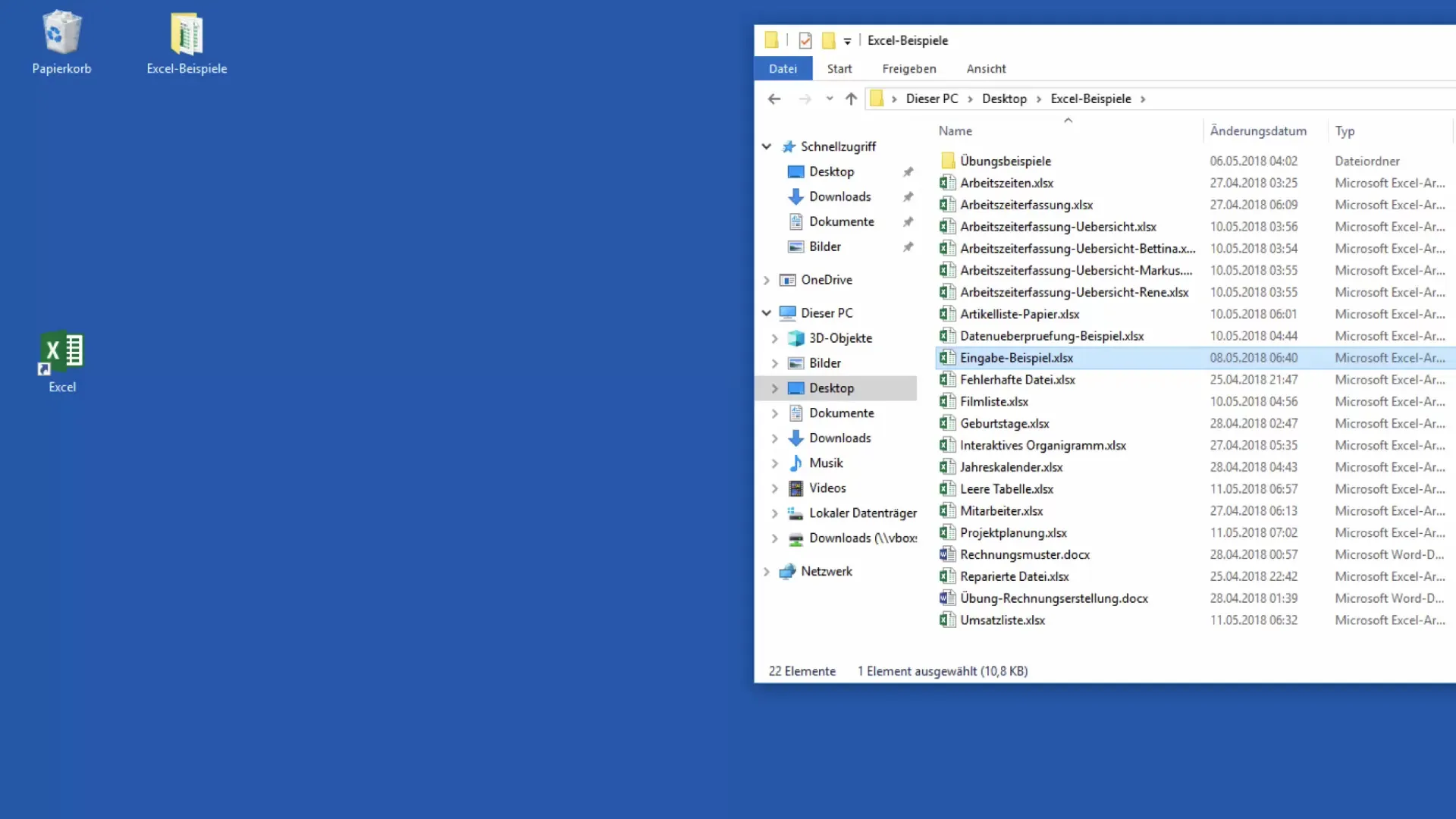
Вызовите форматирование ячеек
Чтобы задать форматирование, перейдите к ячейкам, которые вы хотите настроить. Выделите ячейки, а затем откройте форматирование ячеек. Это можно сделать, щелкнув правой кнопкой мыши по выделенным ячейкам или воспользовавшись комбинацией клавиш Ctrl + 1, чтобы открыть окно форматирования напрямую.
Определите пользовательское форматирование
В окне форматирования ячеек перейдите к разделу "Другие форматы чисел" и выберите опцию "Пользовательский". Здесь вы можете ввести формулы, необходимые для создания форм единственного и множественного числа. Обычно система работает таким образом, что форматы зависят от числа и связанных с ним текстов.
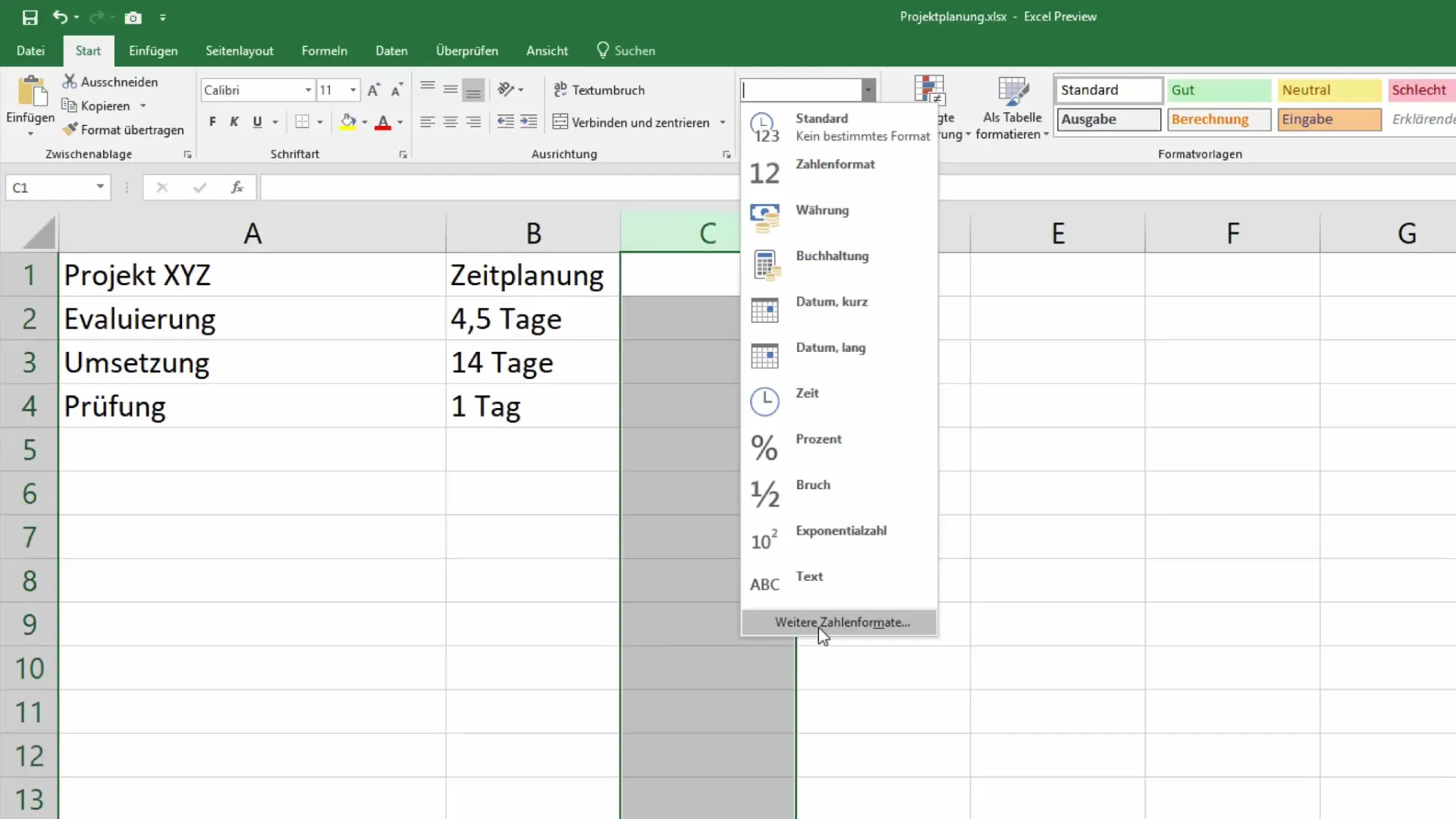
Вставка простого условия
Основная идея заключается в использовании простого условия (IF). Вы можете сделать это в квадратных скобках, соответствующих синтаксису. Задайте условие типа =1, чтобы сказать: "Если значение в ячейке равно 1, то отобразите 'Tag'". В противном случае используется множественное число.
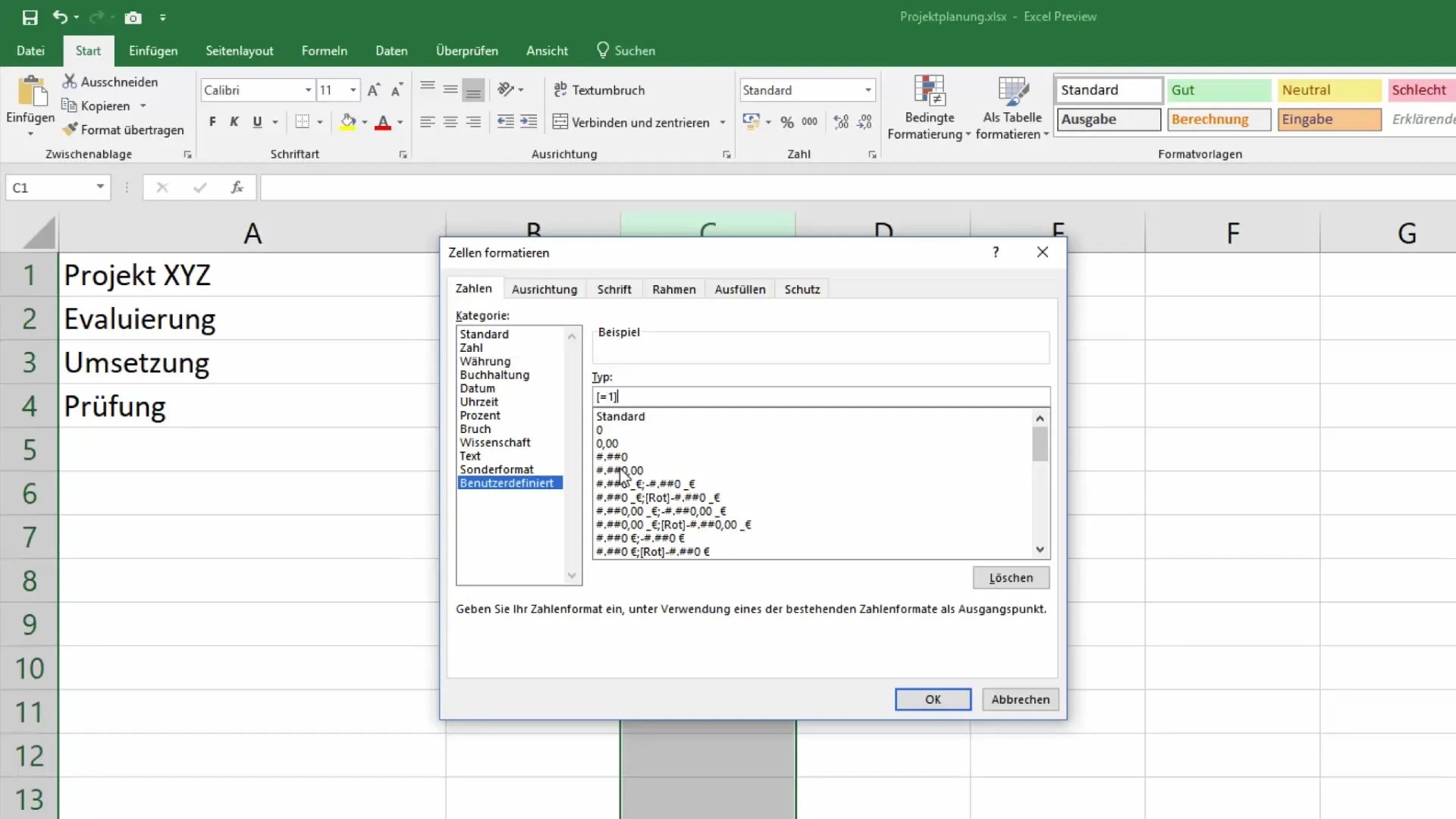
Определите формат для разных значений
Теперь определите формат числа. Например, для 0 или 0.0, чтобы выводились правильные единицы измерения. Это означает, что если ваше значение в ячейке равно 4,5, то будет выведено "дней", в то время как 1 должно быть просто "день".
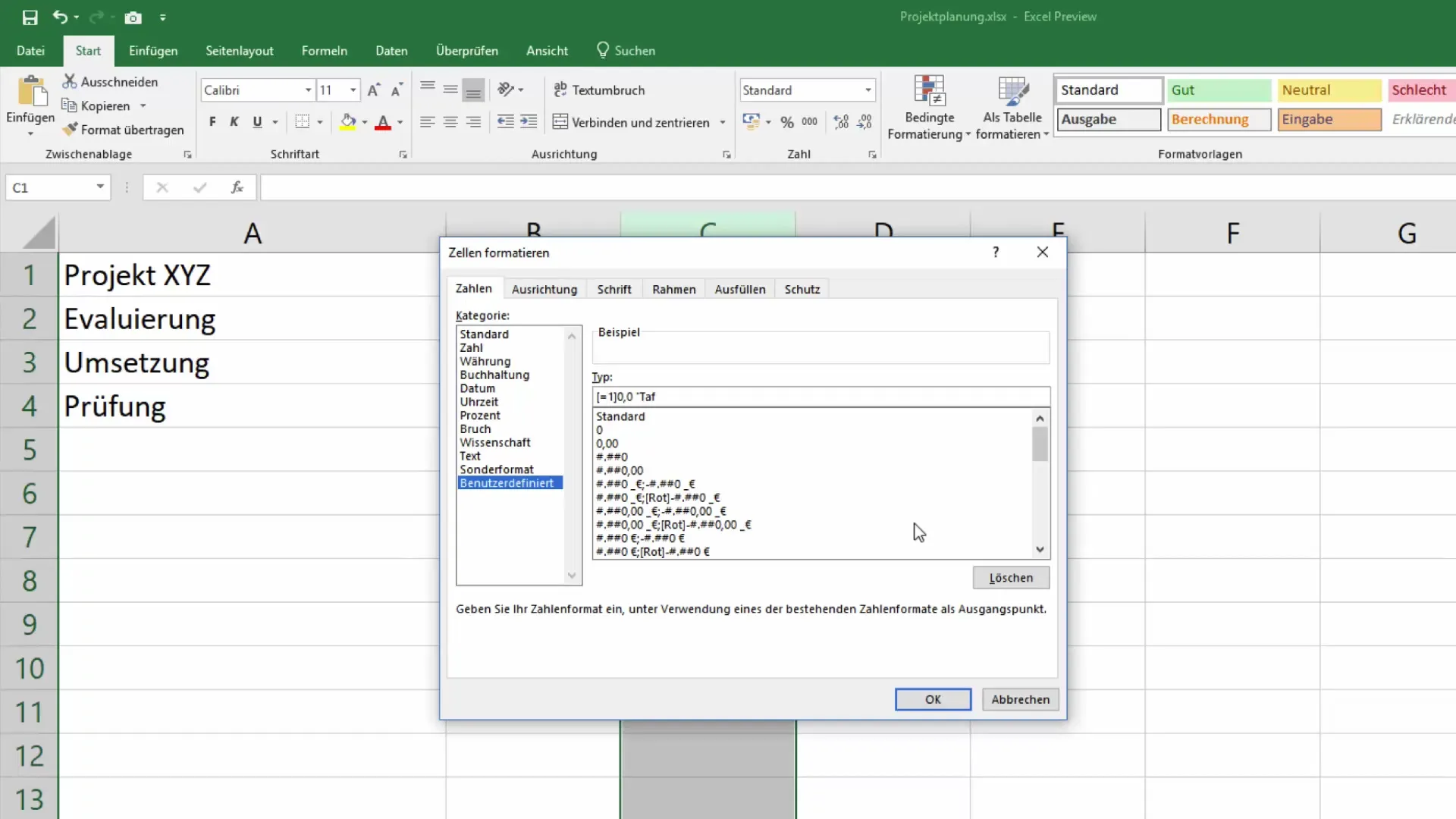
Проверка форматирования
Теперь вы можете проверить, работает ли форматирование так, как нужно. Введите значения в ячейки и посмотрите, отображаются ли в них правильные формы единственного или множественного числа. Вы можете повторить это для разных единиц измерения, например дней, часов или пакетов.
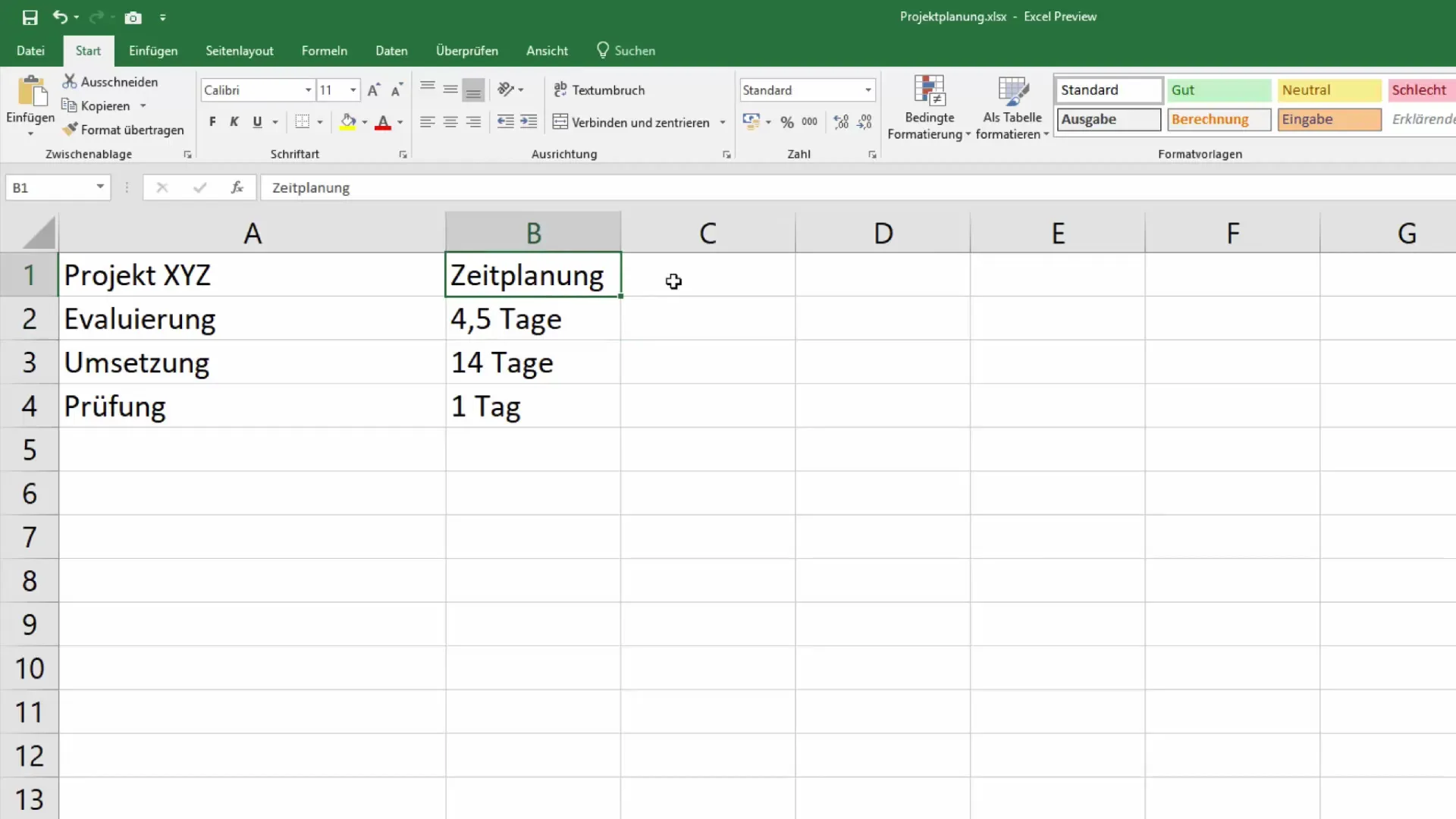
Окончательная настройка и удаление вспомогательных столбцов
После того как вы успешно протестировали форматирование, при необходимости можно удалить исходные столбцы. Сохраните только те ячейки, которые вы действительно хотите использовать в конечном результате. Теперь корректировки должны дать желаемый результат: четко структурированный, информативный документ Excel.
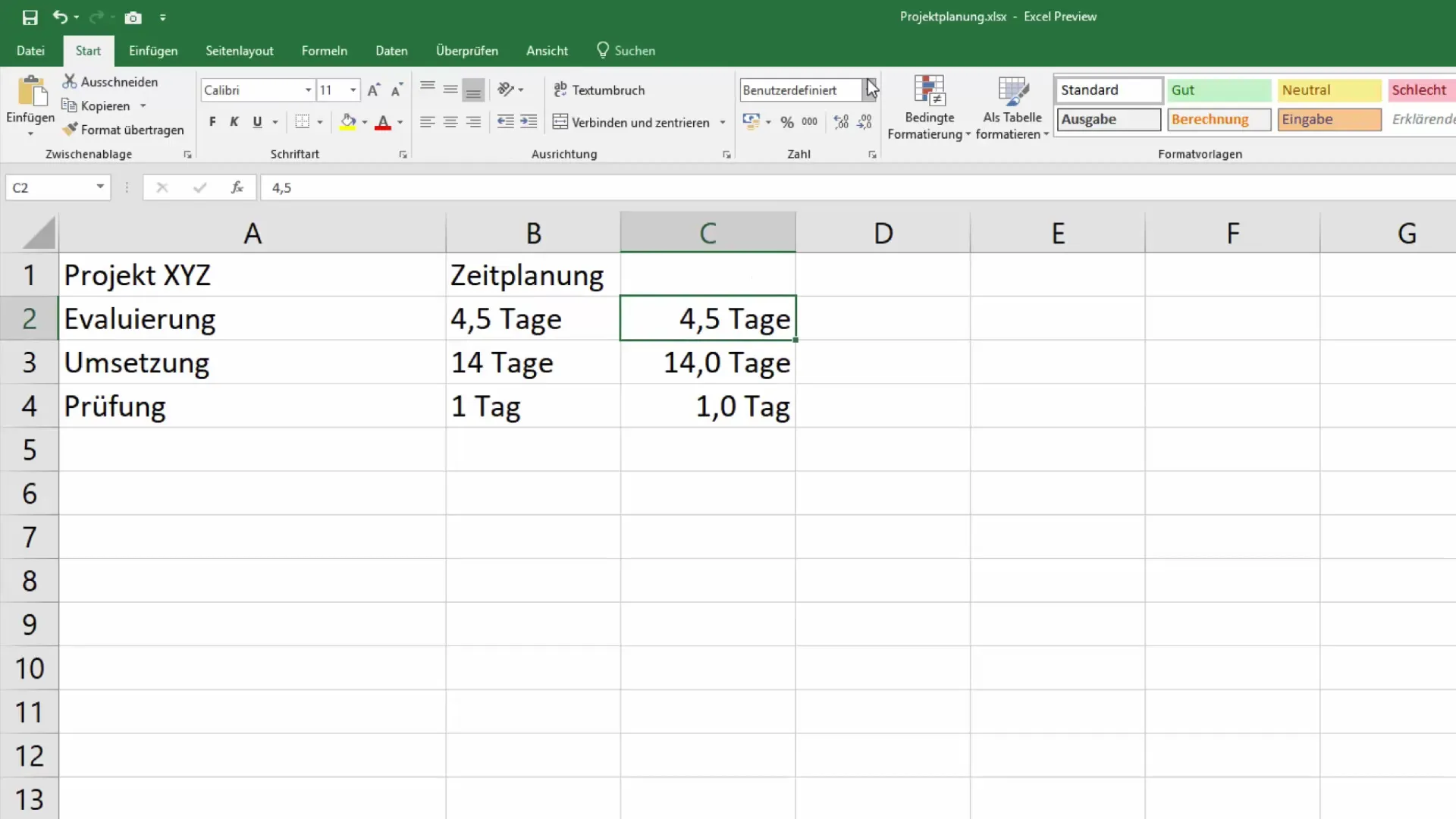
Заключение и следующие шаги
Вот и все! Вы успешно научились работать с пользовательскими форматами единственного и множественного числа в Excel. Если у вас остались вопросы или вам нужна более подробная информация, пожалуйста, воспользуйтесь комментариями.
В этом руководстве вы узнали, как различать единственное и множественное число с помощью пользовательского форматирования в Excel. Это особенно полезно в контроллинге и продажах для предоставления точной информации.
Часто задаваемые вопросы
Как вызвать форматирование ячеек в Excel?Вы можете вызвать форматирование ячеек, выделив их и нажав Ctrl + 1.
Что такое квадратные скобки в пользовательских форматах?Квадратные скобки используются для ввода условий в форматах Excel, например, для различения единственного и множественного числа.
Что делать, если форматирование отображается неправильно?Проверьте все записи в форматировании ячеек и убедитесь, что условия определены правильно.
Можно ли использовать один и тот же формат для разных подразделений?Да, формат можно настроить для любого подразделения, изменив тексты, относящиеся к конкретному телу.


